צילום פסיפס אינו זקוק להכרה. אמנות עתיקה זו היא פרדיגמה של סידור קפדני של חפצים קטנים כך שהתפוקה הסופית מופיעה קרוב לאובייקט הממשי שרצית להרות. עם זאת, בעולם הטכנולוגי תוכלו להשתמש בשורה של תוכנות שונות המעסיקות את כל האפקטים והטכניקות של הפסיפס, ומשאירות למשתמשים פחות התעסקות ויותר תדהמה. רק לפני מספר ימים כיסינו את פוטו-Mosaik-Edda, כלי פסיפס שהיה עוצמתי ועשיר בתכונות כאחד. למרות שהותיר אותנו מתרשמים, היו כמה מטרדים - היישום לא היה כל כך ידידותי למשתמש, וגם התוצאה של הפסיפס לא הייתה יוצאת דופן. אם התגובה שלך הייתה מעורבת במקצת כמו שלנו, אתה יכול לתת Mosaizer Pro ירייה. לא רק שהיא מייצרת תמונות פסיפס איכותיות, אלא שהיא גם ממלאה במספר מספיק של הגדרות ואפשרויות, ממשק משתמש מסוגנן וידידותי, ואז כמה נוספות. אם אתם אוהבים סוכריות עיניים, הייתם שמחים למצוא מגוון עורות לבחירה שהמפתחים זרקו לתוכם. בואו נגלה, אחרי ההפסקה, אם זה תחליף ראוי ליישום הפסיפס הקיים שלכם.
באופן ברור, אין שום שימוש באסתטיקה אםהאפליקציה לא מתפקדת כראוי, אך באופן מעניין, Mosaizer לא מאכזב בשתי החזיתות. כשאתה משיק אותו לראשונה, אנו ממליצים לעבור אל נוף בתפריט ובחר את כל הכלים הזמינים (תבניות, מבצעים, צבעים, מסכות ו לאחר התהליך) לפני שתתחיל לעבוד על התמונות שלך. בנוסף, לחץ על פונקציות מיוחדות תפריט וודא הפעל את אשף מושבת, אשר בתורו, יפתח את כל ההגדרות המתקדמות להפעלה עם התמונות שלך.
כדי להתחיל לעבוד על הפסיפס שלך, הדבר הראשון שאתה צריך לעשות הוא להוסיף את תמונת המקור. לחץ על קובץ תפריט ואחריו חדש ובחר את קובץ הקלט שלך. היישום בוחר אוטומטית את תיקיית התמונות שלי תחת ספריית המשתמשים שלך עבור מסד הנתונים של התמונות שישמש בפסיפסים שלך. אם עליך לבחור ידנית את הספרייה שלך או לבצע שינויים בספרייה הקיימת, לחץ על ספריה תפריט ואז חדש. עכשיו, פשוט בחר את תיקיית היעד שלך למסד נתונים תמונות ולחץ על הפוך ספרייה.
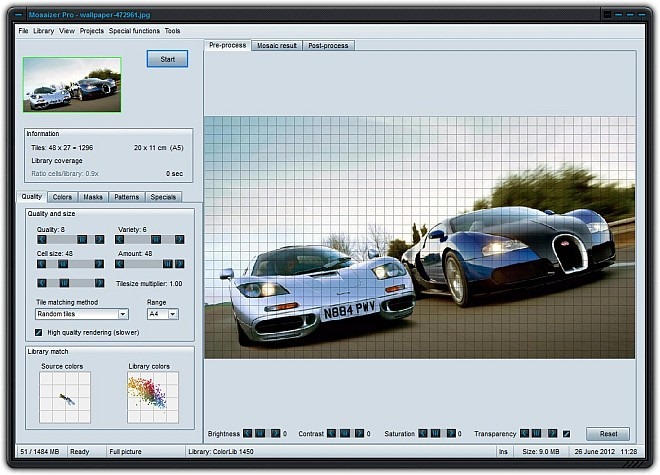
היישום מאפשר לך להגדיר מגוון רחב של הגדרות לפסיפסים שלך. כל ההגדרות מחולקות בין איכות, צבעים, מסכות, דפוסים ו מבצעים כרטיסיות, שהונחו לאפשר ממשק היישום. בזמן איכות ו צבעים מכילים את רוב האפשרויות הבסיסיות שנמצאות בדרך כלל בכלי פסיפס אחרים - למשל, הגדרת כמות תמונה, גודל תא, מיזוג, צבע וכו '- הכיף האמיתי מתחיל תחת מסכות בכרטיסייה, שם תוכלו לכסות דפוסי מסיכה שונים על גבי תמונותיכם. יתר על כן, מלבד הרשת המלבנית הבסיסית, אתה יכול לשנות דפוס פסיפס מתחת ל דפוסים הכרטיסייה, הכוללת שלושה עיצובים נוספים, כלומר מעגל, ספירלה ו משושים. מה שכן, בדוק את לפני התהליך גם בכרטיסייה, משם אתה יכול לשלוט בהירות, ניגודיות, רוויה ו שקיפות של הפסיפס. לאחר שעברת על כל ההגדרות, לחץ על התחל כפתור לעיבוד התמונה.
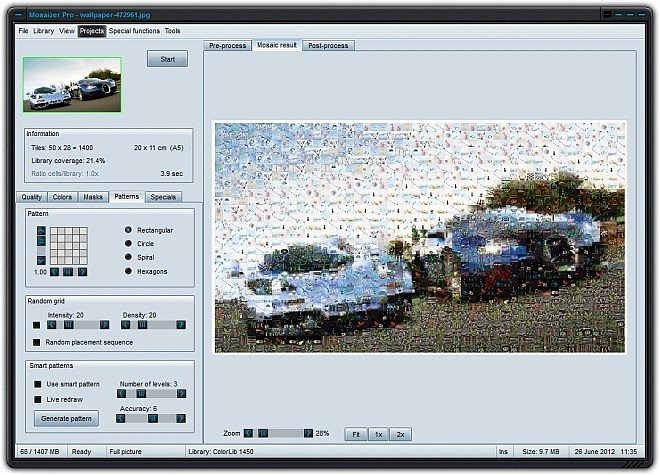
ראוי להזכיר שהאפליקציה מאפשרת לכם גם להגיש מועמדות לצבוע ו תערובת השפעות לאחר עיבוד. זה מועיל למדי לכוונן את התפוקה הסופית. מוקדם יותר בסקירה, הצהרנו שאתה יכול גם לעבור בין עורות יישומים שונים. כדי לשנות את העור הנוכחי שלך, לחץ על כלים > עורותואז בחר את חבילת העור הרצויה מבין האפשרויות ביוניקס, Gamestyle, iMetal כהה, IPX, אופטימה, וקטור משובח, VisionEx ועוד. כדי לשמור את הפסיפס שלך, פשוט לחץ על קובץ > לשמור, ואז בחר תיקיית פלט, שם קובץ ותבנית קובץ (JPEG או BMP) לשמירת התמונה הנוכחית.
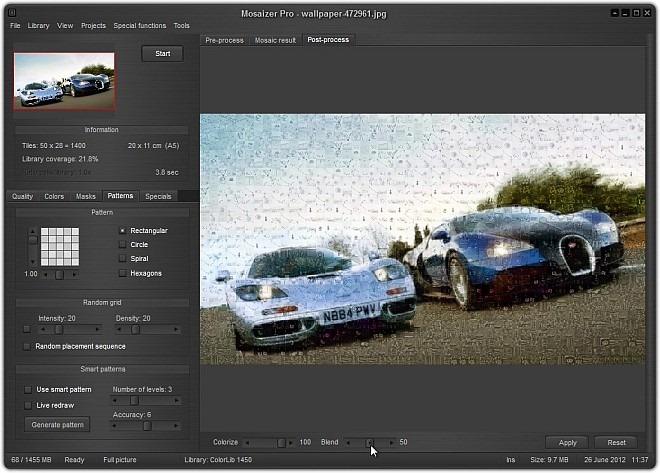
לומר שהתוכנה טובה זה יהיהאנדרסטייטמנט, לכן אנו בוחרים לסכם את סקירתנו ב'מדהים! ', לא רק שהיא מכילה הגדרות ואפשרויות בשפע, אלא גם הפסיפס הסופי אינו פחות ממופלא. הדובדבן שבקצפת הם כל אותן חבילות עורות שונות עבור אניני טעם היופי. היישום עובד על Windows XP, Windows Vista, Windows 7 ו- Windows 8.
הורד את Mosaizer Pro





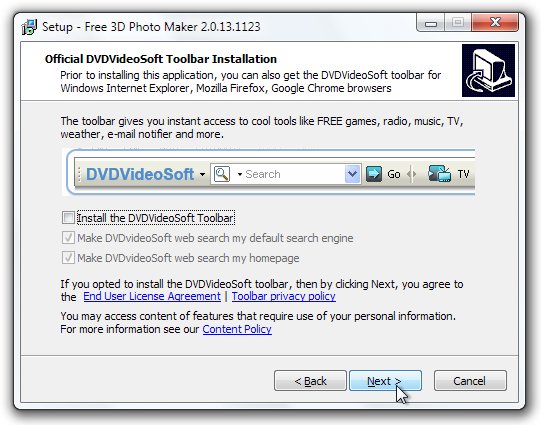







הערות